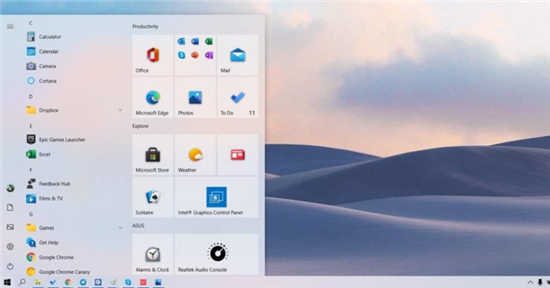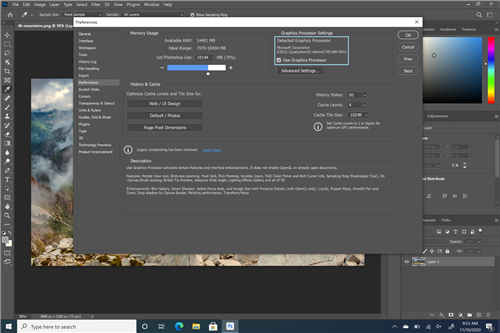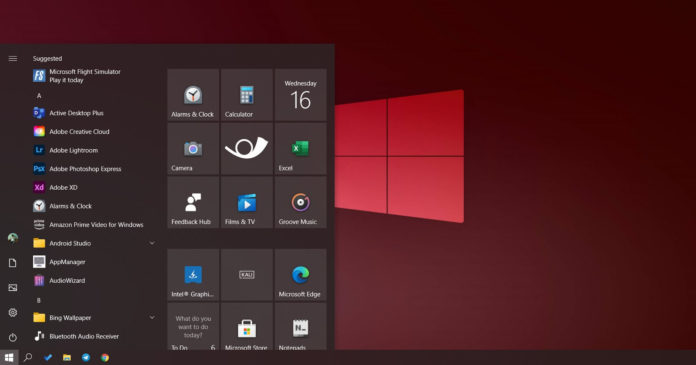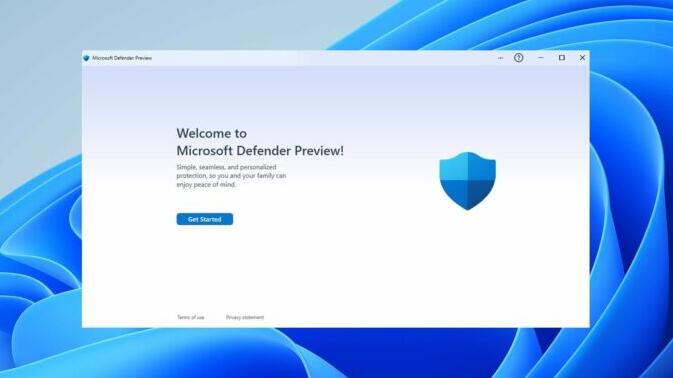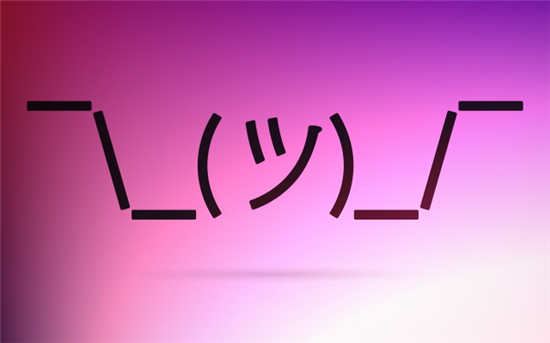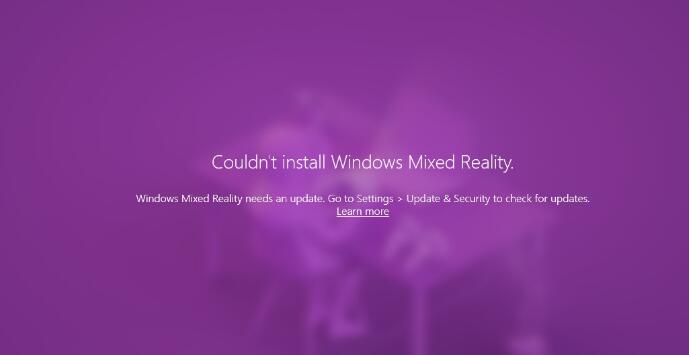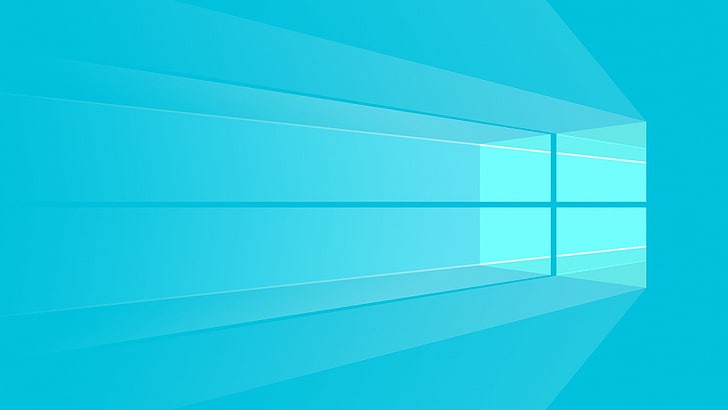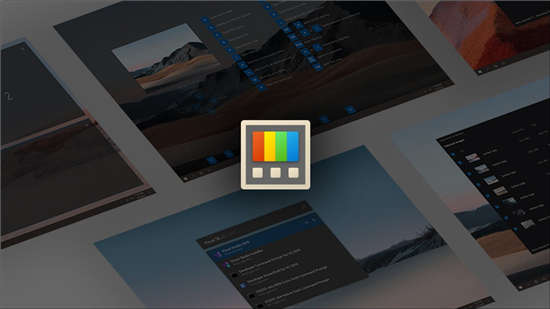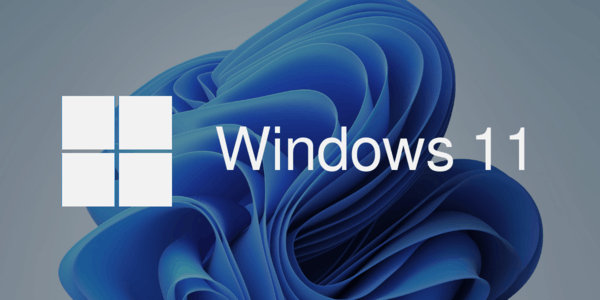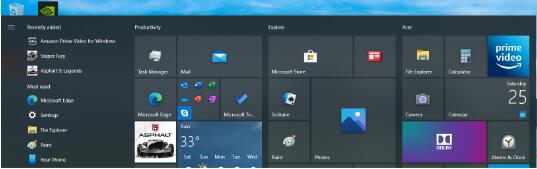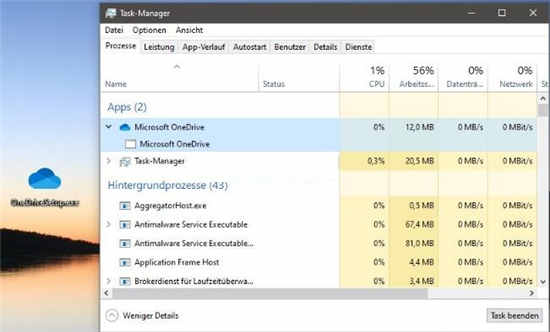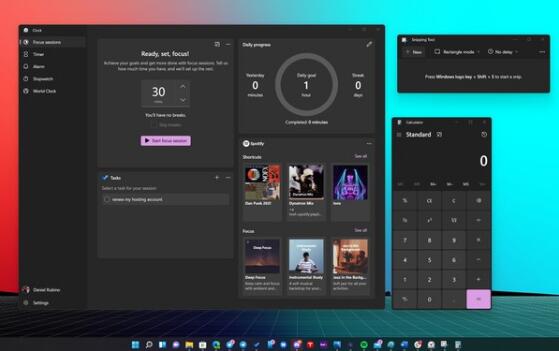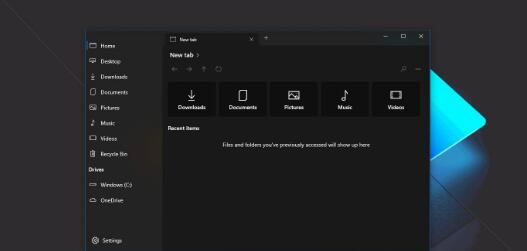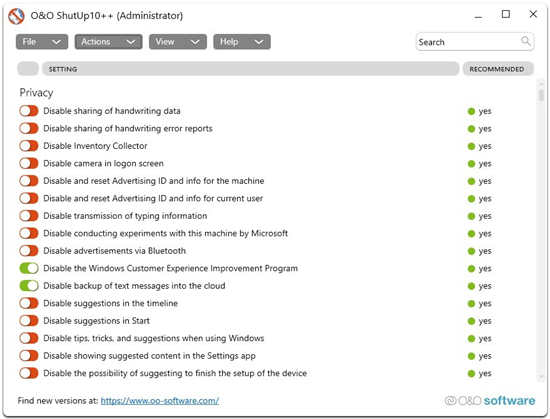精明的Windows 10用户已经查看了最新的Windows 10 Insider版本,可能已经在“设置”应用程序的“应用程序”下发现了一项新功能。在那里显示一个新的“ Archive Apps”选项。默认情况下(至少在具有此功能的第一个Insider版本中)默认启用该功能,并且可以通过单击或点击滑块从页面禁用它。
该描述提供了对该功能功能的一些了解:
win10官网为节省存储空间和Internet带宽,不常用的应用程序将自动存档。您的文件和其他数据将被保存。下次使用已存档的应用程序时,它将连接到Internet以还原完整版本(如果仍然可用)。
Microsoft尚未宣布该功能,在撰写本文时,所有描述都将保留。似乎该功能旨在通过从设备上删除不常用的应用程序来节省本地设备上的存储空间。与该应用程序关联的用户数据已保存,但Microsoft未提及位置和方式。
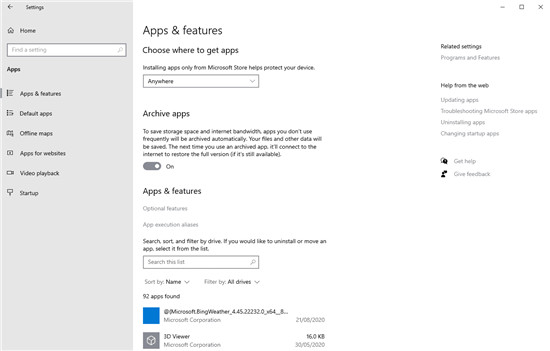
虽然数据很可能保存在云中,但是启动应用程序时需要互联网连接才能恢复功能,但微软也有可能使用压缩来减少设备本身上用户数据的大小。 。
Microsoft指出,存在无法还原应用程序的可能性。可能的解释是,某个应用程序在设备上存档后是否从商店中删除了。
Microsoft并未透露应用程序必须处于非活动状态的时间,但是您可以查看Microsoft当时认为处于非活动状态的(某些)应用程序。该列表可在“设置”中的其他位置找到,并且没有从“应用程序设置”页面指向该列表的直接链接。
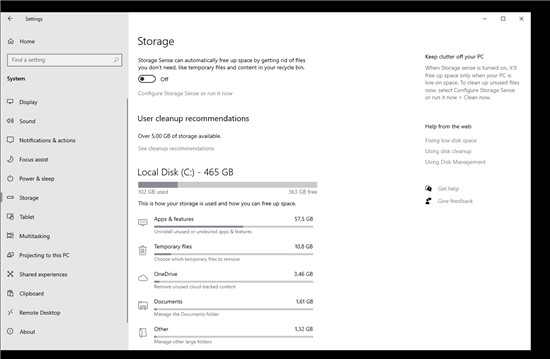
为此,您需要转到设置系统存储。您可以在其中找到“应用程序和功能”列表,并可以检查设备上使用的应用程序和功能有多少存储空间。
要了解Windows 10建议归档的应用程序,您必须选择“查看清理建议”,然后在打开的页面上展开未使用的应用程序列表。
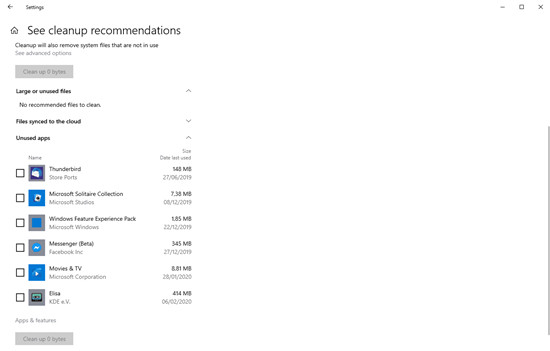
该清单仅包括Windows Store应用程序,而不包括经典Windows程序。
结束语
存档应用程序功能对于经常在其设备上(例如,仅支持商店应用程序而不支持经典Windows程序的设备)上安装商店应用程序的Windows 10用户很有用。它可能有助于释放这些设备上的磁盘空间,但这是以延迟启动这些应用程序为代价的,因为在用户启动它们时需要将它们重新安装在设备上。